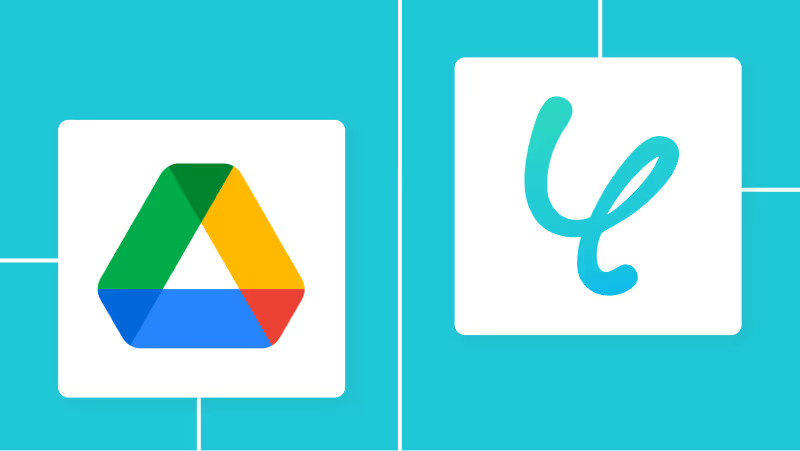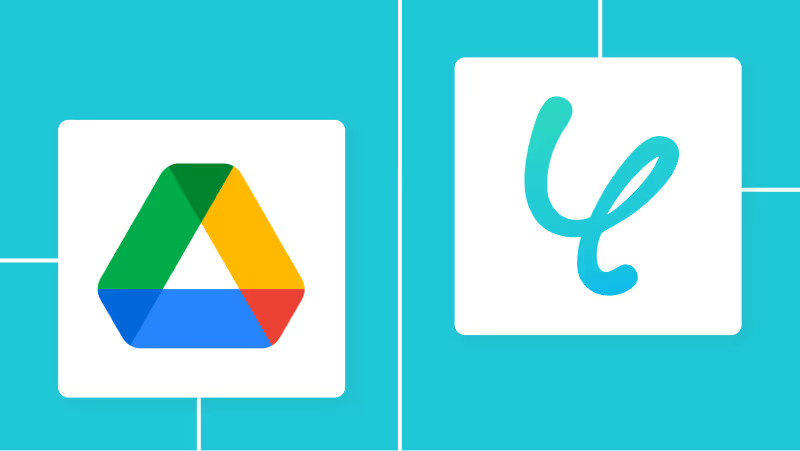GmailでJFIFを受信したら、RPAでPNGに変換してGoogle Driveに格納する
試してみる
「このJFIFファイル、特定のアプリケーションで開けない…」「他の人に共有する前に、いちいちPNG形式に変換するのが面倒だ」このように、馴染みのないJFIF画像の扱いに困ったり、ファイル変換の手間を感じたりしていませんか?
もし、特定のフォルダやメールで受け取ったJFIFファイルを、自動で汎用性の高いPNG形式に変換し、指定の場所に保存してくれる仕組み があれば、ファイル形式の違いを気にすることなく、誰もがスムーズに画像を閲覧・編集できる業務環境が整います!
今回ご紹介する自動化の設定は、プログラミングの知識がなくても簡単に始められます。ファイル変換の手間や時間も削減できるので、ぜひこの機会に導入して日々の作業を楽にしましょう!
とにかく早く試したい方へ
YoomにはJFIFファイルをPNG形式に変換する業務フロー自動化のテンプレート が用意されています。「まずは試してみたい!」という方は、以下のバナーをクリックして、すぐに自動化を体験してみましょう!
GmailでJFIFを受信したら、RPAでPNGに変換してGoogle Driveに格納する
試してみる
JFIFファイルをPNGに自動変換する方法
普段お使いの様々なツールを起点として、JFIFファイルをPNG形式へ自動で変換・保存する方法を、具体的なテンプレートを使って紹介します!
気になる内容があれば、ぜひクリックしてみてください!
メールツールを起点にファイルを変換・格納する
GmailなどのメールツールでJFIFファイルが添付されたメールを受信した際に、自動でPNG形式に変換して指定のストレージサービスに格納する ことができます。
メールで受信したファイルの形式を都度確認・変換する手間がなくなります!
GmailでJFIFを受信したら、RPAでPNGに変換してGoogle Driveに格納する
試してみる
フォームツールを起点にファイルを変換・格納する
Googleフォームなどのフォームツールを通じてJFIFファイルが送信された際に、自動でPNG形式に変換して指定のストレージサービスに格納する こともできます。
ファイル収集から形式変換、保存までの一連のフローを自動化することが可能です。
GoogleフォームでJFIFが送信されたら、RPAでPNGに変換してDropboxに格納する
試してみる
チャットツールを起点にファイルを変換・格納する
SlackなどのチャットツールにJFIFファイルが投稿された際に、自動でPNG形式に変換して指定のストレージサービスに格納する ことも可能であり、チーム内でのファイル共有や確認作業がより円滑になります。
SlackでJFIFが投稿されたら、RPAでPNGに変換してOneDriveに格納する
試してみる
メールで受信したJFIFファイルをPNGに自動変換するフローを作ってみよう それではここから代表的な例として、GmailでJFIFファイルが添付されたメールを受信した際に、RPAでPNG形式に変換してGoogle Driveに自動で格納するフロー を解説していきます!登録フォーム からアカウントを発行しておきましょう。
[Yoomとは]
フローの作成方法 今回は大きく分けて以下のプロセスで作成します。
GmailとGoogle Driveのマイアプリ連携
テンプレートをコピー
Gmailのトリガー設定とGoogle Driveのアクション設定
トリガーをONにし、フローが起動するかを確認
Gmailでファイルを受信したら、オンラインサイトでPDFに変換してGoogle Driveに格納する
試してみる
ステップ1: GmailとGoogle Driveのマイアプリ連携 まず、Yoomのアカウントにログインします。初めてのYoom
1. マイアプリをクリックした後、新規接続をクリックします。
2. 入力欄からアプリ名で検索できます。
Gmailのマイアプリ登録 では、さっそくGmailからマイアプリ登録していきましょう!
1. 以下の画面が表示されます。「Sign in with Google」 をクリックしてください。
2. 連携するアカウントを選んでください。
Google Driveのマイアプリ登録 Google Driveも同じように検索して、アイコンをクリックします。
1. 以下の画面が出てきます。「Sign in with Google」 をクリックしてください。
マイアプリ登録が成功すると、以下の画面が表示されます。
ステップ2:テンプレートをコピー 以下のリンクから「試してみる」をクリックしてください。
GmailでJFIFを受信したら、RPAでPNGに変換してGoogle Driveに格納する
試してみる
以下の表示が出たら、テンプレートのコピーが成功です。
ステップ3:特定のラベルのメールを受信したら起動するトリガーの設定 ※ラベルを作成していない人は、フロー設定の前にGmailであらかじめ設定しておきましょう!▶公式HP
まず、一番上の「特定のラベルのメールを受信したら」のアイコンをクリックします。
Gmailと連携するアカウント情報はプルダウンから選択します。トリガーには「特定のラベルのメールを受信したら」を選びましょう。
各項目を設定していきます。
トリガーの起動間隔 :5分、10分、15分、30分、60分の間隔で起動間隔を選択できます。こちら で事前に確認してくださいね!
ラベル: 入力欄をクリックすると候補が表示されるので、その中から選択しましょう。
設定が終わったらテストのため、 ラベルの条件に合致するようにメールを送信してください。 その際、ファイルを添付するのを忘れないようにしましょう。
メールを送信したらフローボットに戻り、テストをクリックしましょう。
テストが成功すると「テスト成功」の画面が表示され、Gmailから取得した情報を引用できるようになります。アウトプットについて
確認ができたら、「保存する」をクリックするのを忘れないようにしましょう!
ステップ4:任意のサイトでPNGに変換する設定 次に、「ブラウザを操作する 」のアイコンをクリックします。
※ブラウザを操作するオペレーションは、サクセスプランだけの機能です。
ちなみに、有料プランには2週間の無料トライアルが用意されています。この期間中なら、有料プランのアプリやブラウザ操作もひと通り試せるので、まずはトライアルでチェックしてみるのもおすすめです!
まず、事前準備として設定用のChrome拡張機能を追加する必要があります。 こちら から「Yoom ブラウザ操作オペレーション 設定ツール」というChrome拡張機能を追加してください。
追加後、「拡張機能を管理」から、「シークレット モードでの実行を許可する」をオンにしましょう。
事前準備が終わったら、さっそく設定していきましょう!
まず、一番上のURLにアクセスをクリックしましょう。
アクション名は任意のものを入力してください。
なお、ブラウザを操作するオペレーションの設定は、詳しいガイドやチュートリアルを用意してあります。こちらの記事 もチェックしてみてくださいね。
テストが成功したら、保存するのを忘れないようにしましょう。
ステップ5:Google Driveに保存する設定 最後に、「ファイルをアップロードする」のアイコンをクリックします。
Google Driveと連携するアカウント情報はプルダウンから選択します。
各項目を設定していきます。
格納先のフォルダID: 入力欄をクリックすると以下の画像のように候補が表示されるので、その中から選択してください。
ファイル名:「 ブラウザを操作する」で取得したPNGファイルが元から設定されています。
ファイルの添付方法: プルダウンで「アップロード」か「取得した値を使用する」か選択できます。今回は「取得した値を使用」を選択しています。
テストが成功したら、保存を忘れずに行いましょう!
念のため、Google Driveの画面でもファイルがアップロードされているか確認しておくと安心です。
ステップ6:テストと確認 おつかれさまでした!以上で設定はすべて完了です。
以上が、GmailでJFIFを受信したら、RPAでPNGに変換してGoogle Driveに格納する方法でした!
Google Driveを活用したその他の自動化例
Yoomでは、Google Driveと連携したさまざまな自動化を簡単に実現できます。
たとえば、Google Driveにアップロードされたファイルを自動でOCRし、テキストを抽出してファイル名を変更する設定が可能です。これにより、手動でファイル名を変更する手間を省き、効率的にファイルを整理できます。
ここでは、Google Driveを起点とした便利な自動化テンプレートをいくつかご紹介します。
Google Driveに帳票がアップロードされたら、OCRで読み取りGoogle スプレッドシートに追加する
試してみる
Google DriveにファイルがアップロードされたらOCRし、読み取った情報をもとにファイル名を変更する
試してみる
Google Driveに格納されたPDFデータをOCRして、内容確認およびGoogle スプレッドシートDBに追加し、Slackにその旨を通知する
試してみる
Google Driveに格納されたファイルをOCRで読み取りYoomDBへ格納する
試してみる
Google Driveに格納されたファイルをOCRで読み取り、内容確認およびGoogle スプレッドシートDBに格納しGoogle Chatに通知する
試してみる
まとめ JFIFファイルからPNG形式への変換を自動化することで、これまで手作業で行っていたファイル形式の変換作業から解放され、互換性を気にすることなくスムーズにファイルを扱えるようになります。
これにより、ファイル形式の違いによる閲覧トラブルや、変換作業による時間のロスを防ぎ、より円滑な業務進行を実現できます!
今回ご紹介したような業務自動化を実現できるノーコードツール「Yoom」を使えば、プログラミングの知識がない方でも、直感的な操作で簡単に業務フローを構築できますもし自動化に少しでも興味を持っていただけたなら、ぜひこちら から無料登録して、Yoomによる業務効率化を体験してみてください!